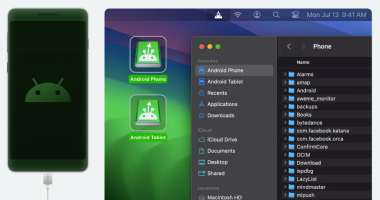Electronic Team uses cookies to personalize your experience on our website. By continuing to use this site, you agree to our cookie policy. Click here to learn more.
MacDroid ist die ideale Lösung, um Dateien, Ordner, Musik, Fotos und Videos zwischen Ihrem Mac und Android-Geräten zu übertragen. Verbinden Sie sich drahtlos oder mit einem USB-Kabel und verschieben Sie ganz einfach Daten zwischen den Geräten!
Optimiert für und
Wählen Sie Ihr MacDroid-Abonnement
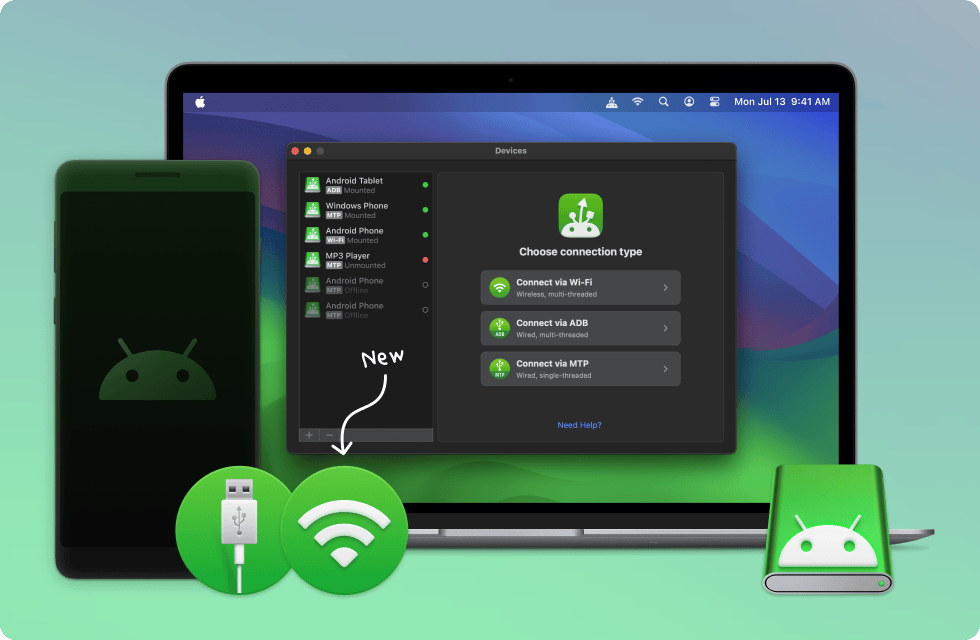
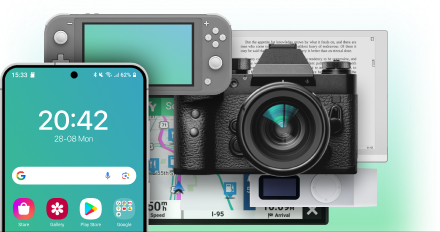
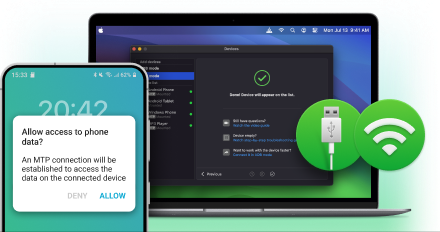
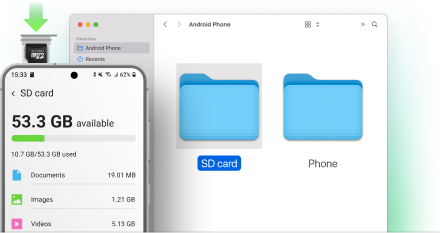
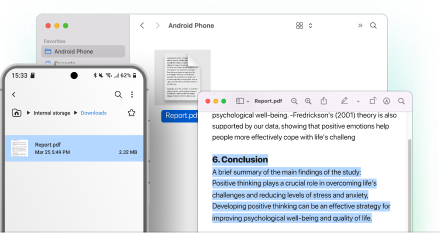
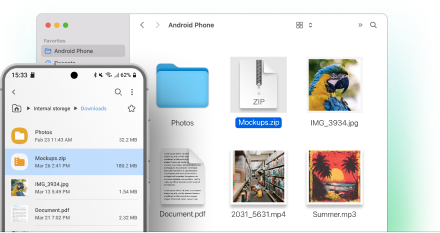
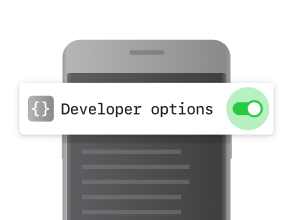
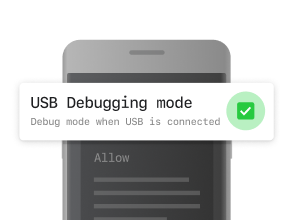
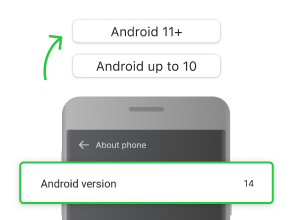
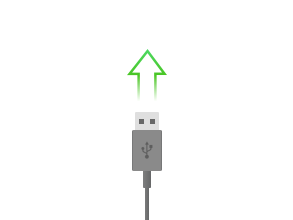
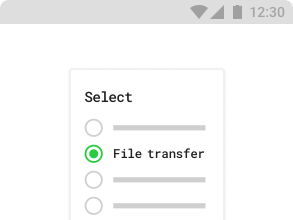
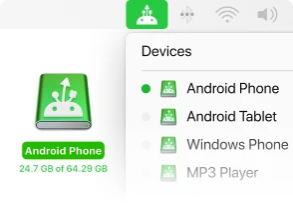
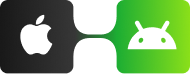
Nutzen Sie die Vorteile der drahtlosen Konnektivität, um Dateien zwischen Macs und Android-Geräten zu verwalten und zu verschieben.
Erweiterter Modus für eine reibungslosere und schnellere Dateiübertragung und -verwaltung.
Eine einfache und umfassende Möglichkeit, nicht nur Ihr Android-Gerät, sondern auch andere unterstützte Geräte zu verbinden.